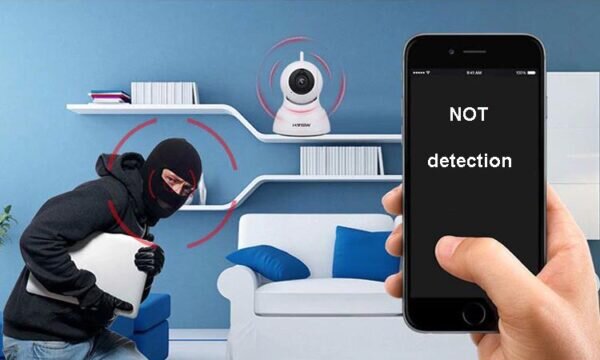В случае, если запись при обнаружении движения на видеорегистраторах или камерах Hikvision не работает, проблему следует немедленно исправить, т.к. возникает риск не сохранить отснятый материал в случае проникновения на ваш охраняемый объект.
В зависимости от настроек записи ваши камеры могут записывать видео непрерывно или только во время обнаружения движения.
Последний способ записи означает, что запись видео не ведется постоянно и между каждой записью могут быть значительные промежутки времени, которые не имеют большого значения, поскольку движения не обнаружено, а значит безопасность охраняемого объекта не нарушена.
Способ записи лишь при обнаружении движения имеет несколько преимуществ, таких как экономия места на жестком диске, и если что-то случится, вам будет проще выполнить поиск и резервное копирование.
В этой статье мы расскажем, как исправить неработающую запись при движении при использовании оборудования для видеонаблюдения компании Hikvision.
Понятно, для этого уже установлена базовая сеть для вашего видеорегистратора и вы знаете, как войти в систему через браузер.
Итак, для начала войдите в программу настройки вашего Hikvision NVR или DVR регистратора через веб-браузер. Введите IP-адрес устройства и свои учетные данные (имя пользователя и пароль).
При этом ваш интерфейс может выглядеть по-разному, но стиль и структура у всех программ Hikvision и OEM-продуктов одинаковы.
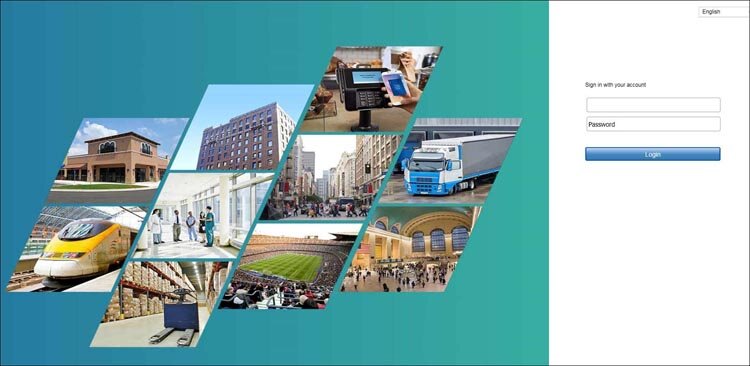
Теперь перейдите в раздел » Конфигурация».
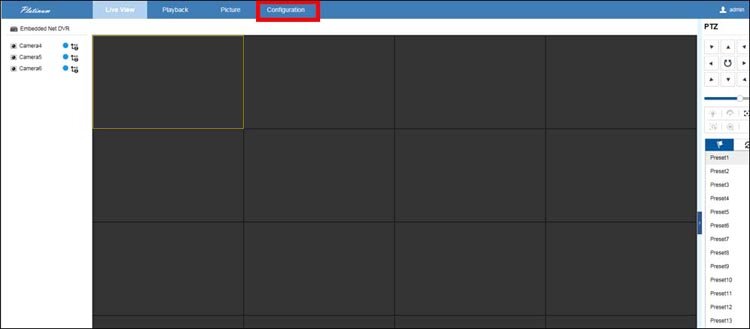
На правой панели выберите « Событие»> « Основное событие» и выберите вкладку «Движение».
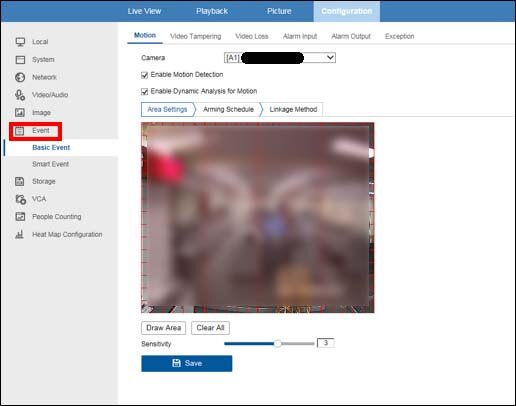
Теперь вы должны убедиться, что обнаружение движения было правильно включено. Что нужно проверить:
-
Есть ли бегущая строка в поле «Включить обнаружение движения»? Если нет, включите его.
-
Настроена ли сетка обнаружения движения? Если нет, настройте его с помощью функции «Draw Area». Область должна быть покрыта красными прямоугольниками, что означает, что движение разрешено для области.
-
Установлена ли чувствительность на 0 (ноль). Если это так, увеличьте уровень чувствительности. Рекомендуется средняя чувствительность.
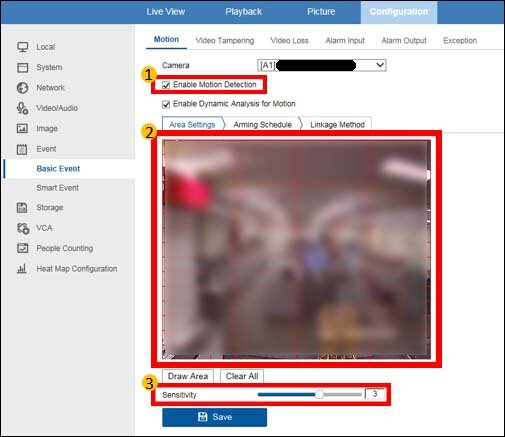
Проверьте расписание постановки на охрану для обнаружения движения и убедитесь, что оно включено в запланированное время. Щелкните «Расписание постановки на охрану», чтобы просмотреть его.
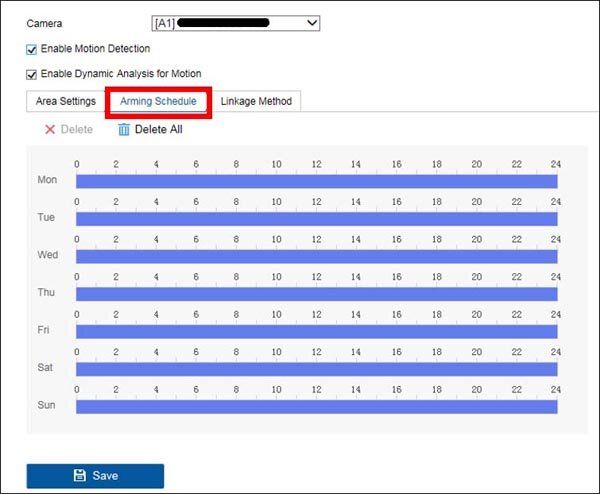
Повторите предыдущие шаги для каждой камеры, которая должна вести запись на основе обнаружения движения.
Вы можете переключиться на настройки камер, открыв их список. Убедитесь, что обнаружение движения правильно настроено для каждой камеры.
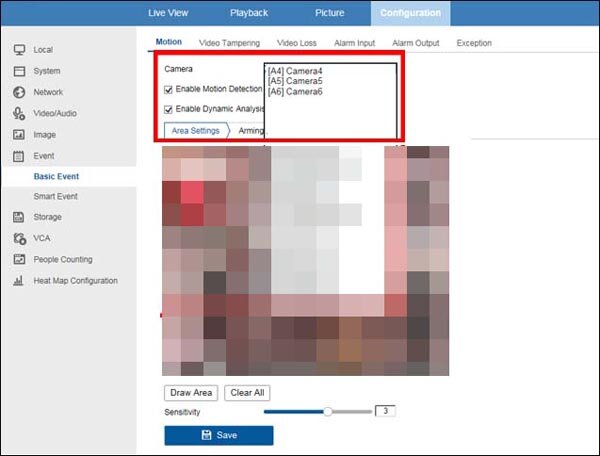
Если на этом этапе у вас все еще есть проблемы на этом этапе, перейдите в «Хранилище»> «Настройки расписания», чтобы найти настройки расписания.
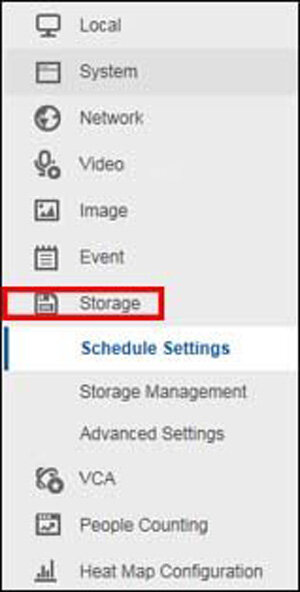
В разделе «Настройки расписания» проверьте следующее:
-
Установлен ли флажок «Включить» для расписания?
-
Установлен правильный тип расписания? Он приводится в движение или другого типа? Если он не включен, убедитесь, что все полосы зеленые (цветовой код для обнаружения движения).
-
У каждой камеры правильное расписание? Если у них нет такого же расписания или правильных расписаний, убедитесь, что они правильно настроены для записи на основе движения. Переключитесь на каждую камеру, чтобы убедиться, что установлено правильное расписание
После этого не забудьте сохранить настройки. Нажмите «Сохранить».
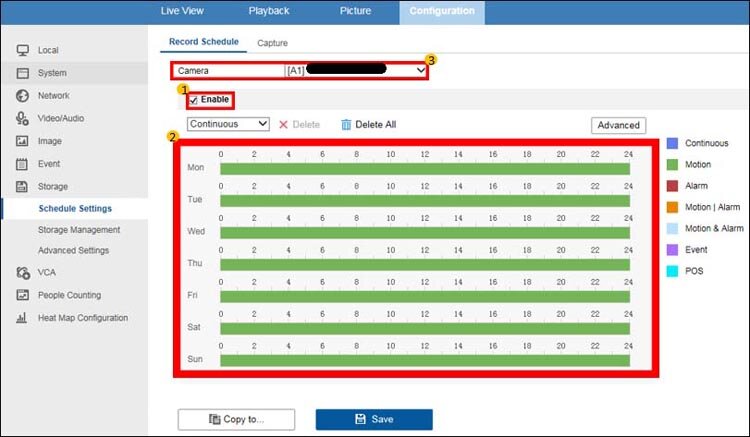
Дайте регистратору поработать несколько минут, пройдитесь перед камерой а затем перейдите в раздел «Воспроизведение», чтобы убедиться, что система безопасности ведет запись на основе обнаружения движения.
Если у вас все еще возникают проблемы, мы рекомендуем обновить прошивку или позвонить продавцу (или в Hikvision) для получения технической поддержки.